最後更新日期:2024年03月07日
Microsoft Edge 瀏覽器是 Windows 10 與 Windows 11 預設的瀏覽器,就跟以前的 IE 瀏覽器一樣,但是有不少人不習慣使用 Edge 而是其他廠牌的瀏覽器,但是卻又不能移除內建的 Edge。
本篇文章會利用第三方工具來快速移除 Edge 瀏覽器,如果在閱讀文章的過程中有任何問題,可以前往「綜合疑難雜症討論區」尋求幫助,這是一個互助討論的 FB 社群,我有時間也會親自回覆,讓我開始今天的主題吧!
可以透過設定移除 Edge 瀏覽器嗎?
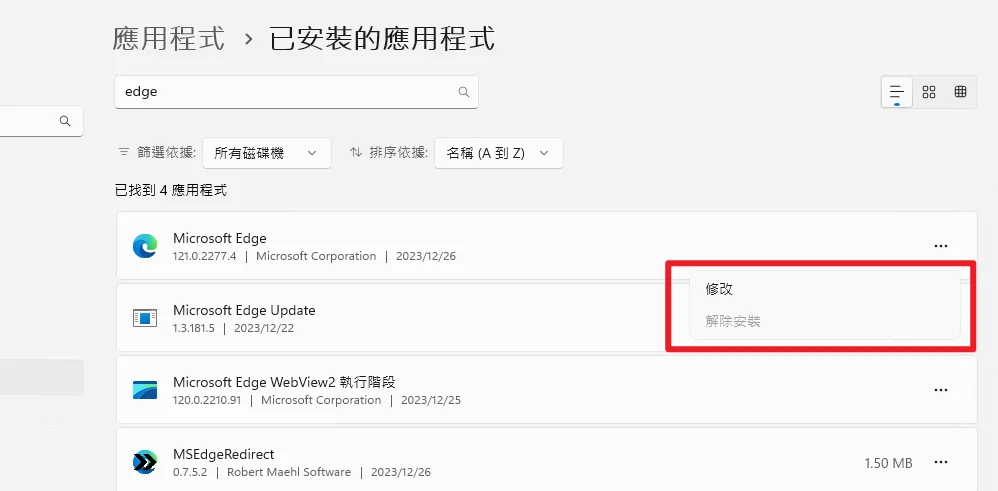
如果想要透過系統設定來移除 Edge 瀏覽器,會發現「解除安裝」的按鈕呈現灰色,是無法點按的狀態,所以自然想要透過一般方式來移除是不可能的,除非微軟未來有開放,就像是近期微軟承諾會開放歐盟國家可以自由解除安裝卸載 Edge,因為要符合數位市場法案(DMA)。
延伸閱讀:微軟將讓歐洲用戶卸載 Edge 瀏覽器,但其他地區仍無法選擇
所以如果像我們這些非歐盟國家的使用者,想要透過正常一般的方式來解除卸載安裝 Edge 瀏覽器,除非有一天微軟佛心大開放,否則應該是無法,但是我們可以透過第三方工具來移除,請繼續往下看!
Edge 移除教學
這邊會使用 GitHub 上網友所提供的 Remove-MS-Edge 專案工具來示範,Windows 10 與 Windows 11 都可以用來快速移除 Edge,但是我要特別提醒一下,工具下載回電腦時內建防毒軟體會偵測到威脅,所以如果有疑慮建議不要使用。
報毒我覺得是正常的行為,因為微軟不可能會放任有這種工具的存在,但還是再強調一次,有疑慮就不要使用,以下為步驟:
步驟一:關閉及時防護
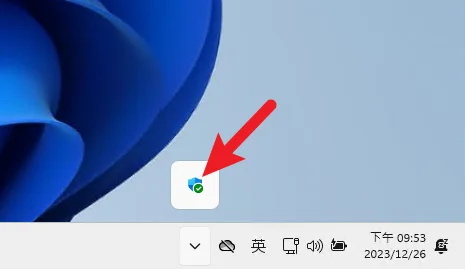
因為內建 Windows Defender 防毒軟體會偵測到威脅,所以我們要先暫時關閉及時防護功能,在右下角打開 Windows 安全性。
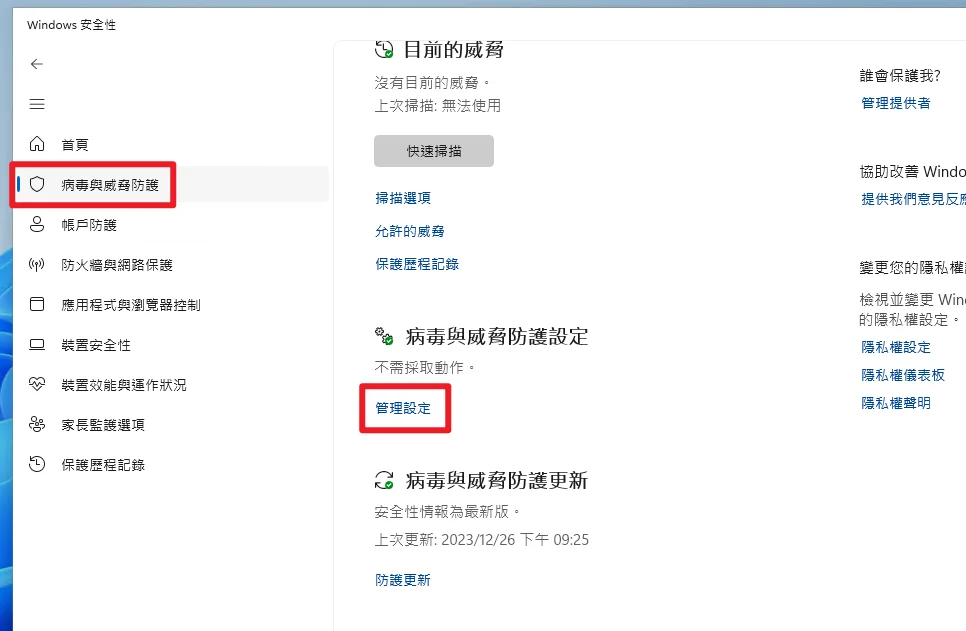
再來前往病毒與威脅防護下的「管理設定」,點一下進入。
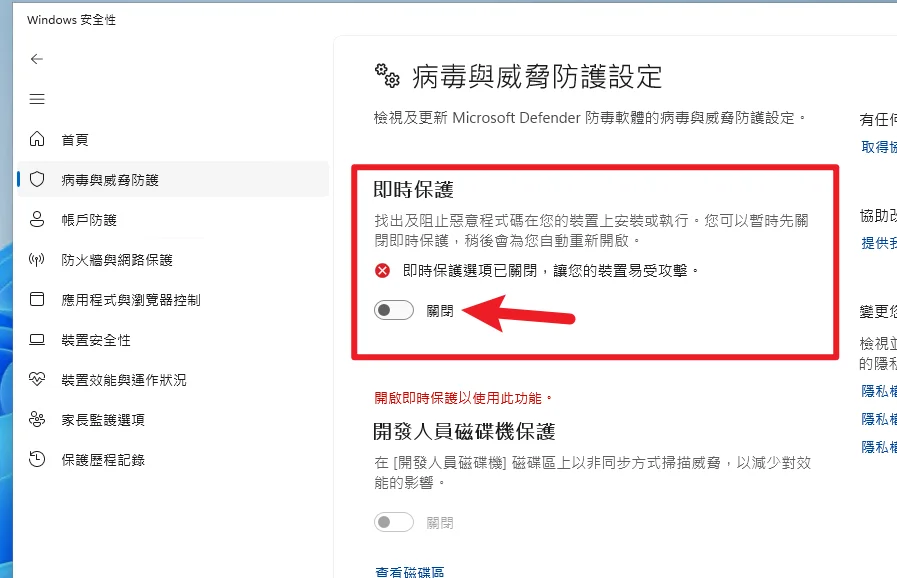
把即時保護功能先暫時關閉,等我們卸載完成 Edge 後再開啟。
步驟二:下載移除工具
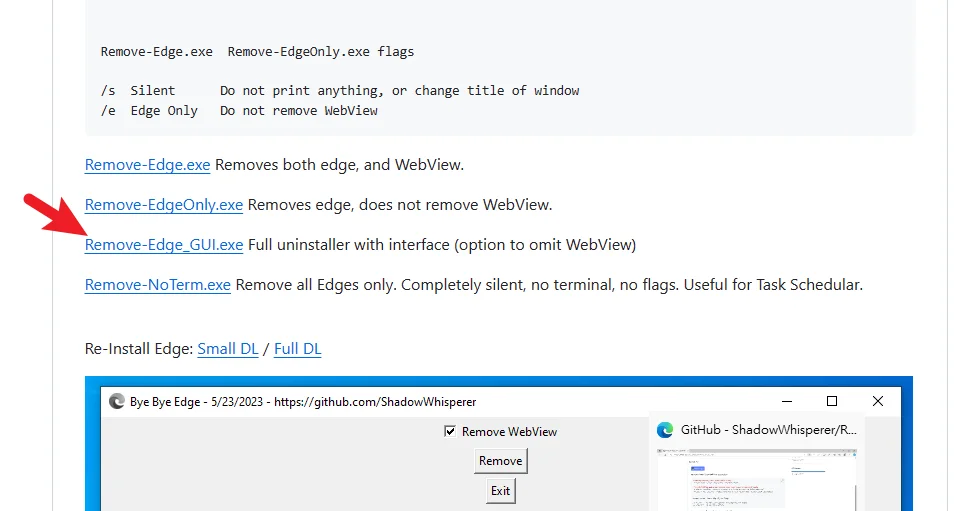
接下來前往 Remove-MS-Edge 專案頁面,找到「Remove-Edge_GUI.exe」並點擊下載。
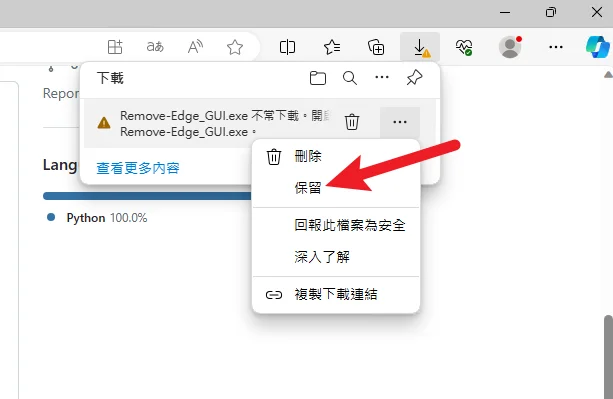
如果瀏覽器有跳出警告,選擇保留檔案即可。
步驟三:打開工具移除 Edge
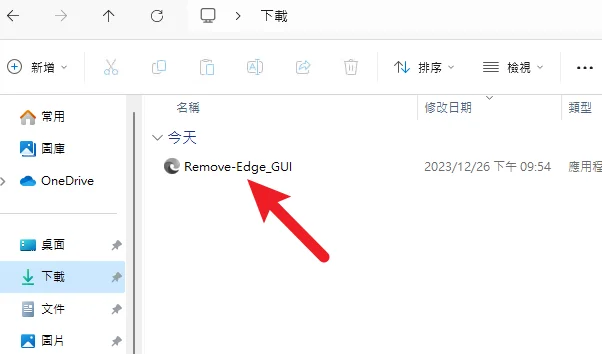
接下來點兩下打開剛剛下載的工具。
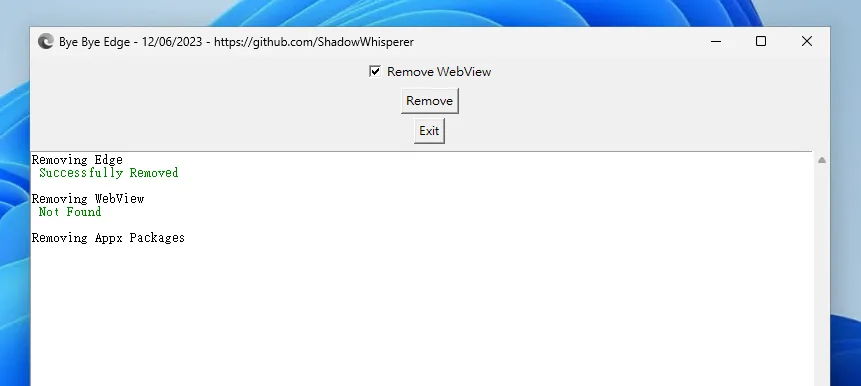
點一下「Remove」按鈕後,就會開始自動移除 Edge 瀏覽器,完成時會自動關閉視窗,並且自動刪除這個程式工具。
步驟四:開啟即時保護
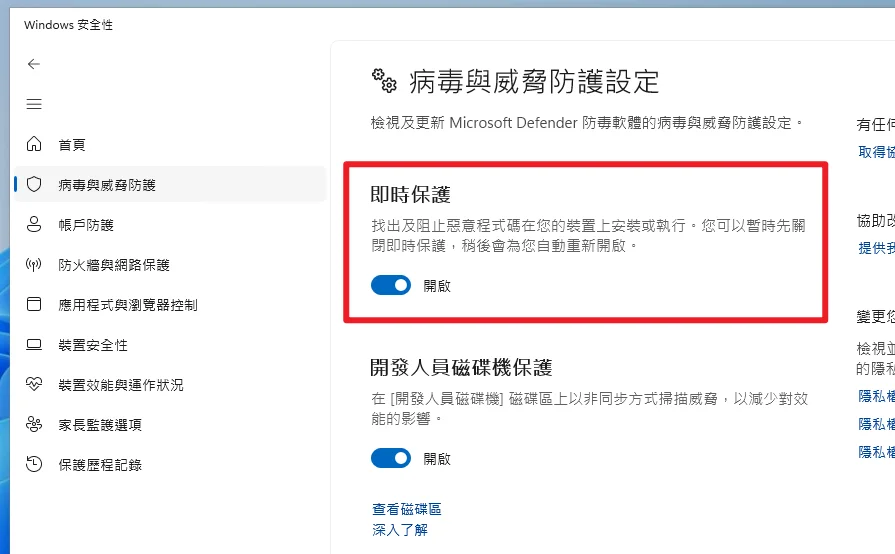
最後別忘了把 Windows 安全性內的即時保護打開。
總結
以上就是針對 Edge 瀏覽器移除的教學,因為是透過第三方工具的關係,所以如果你本身對工具有疑慮的話,建議不要使用,希望有幫助到各位!

